Article
16:47, 24.07.2024

Благодаря быстрому темпу игры Counter-Strike 2 плавность игрового процесса имеет решающее значение для сохранения конкурентных преимуществ. Valve дала несколько рекомендаций по оптимизации настроек видео в CS2 для достижения наилучшей производительности. Следуйте этому руководству, чтобы получить максимальную отдачу от своего оборудования и игровых возможностей.
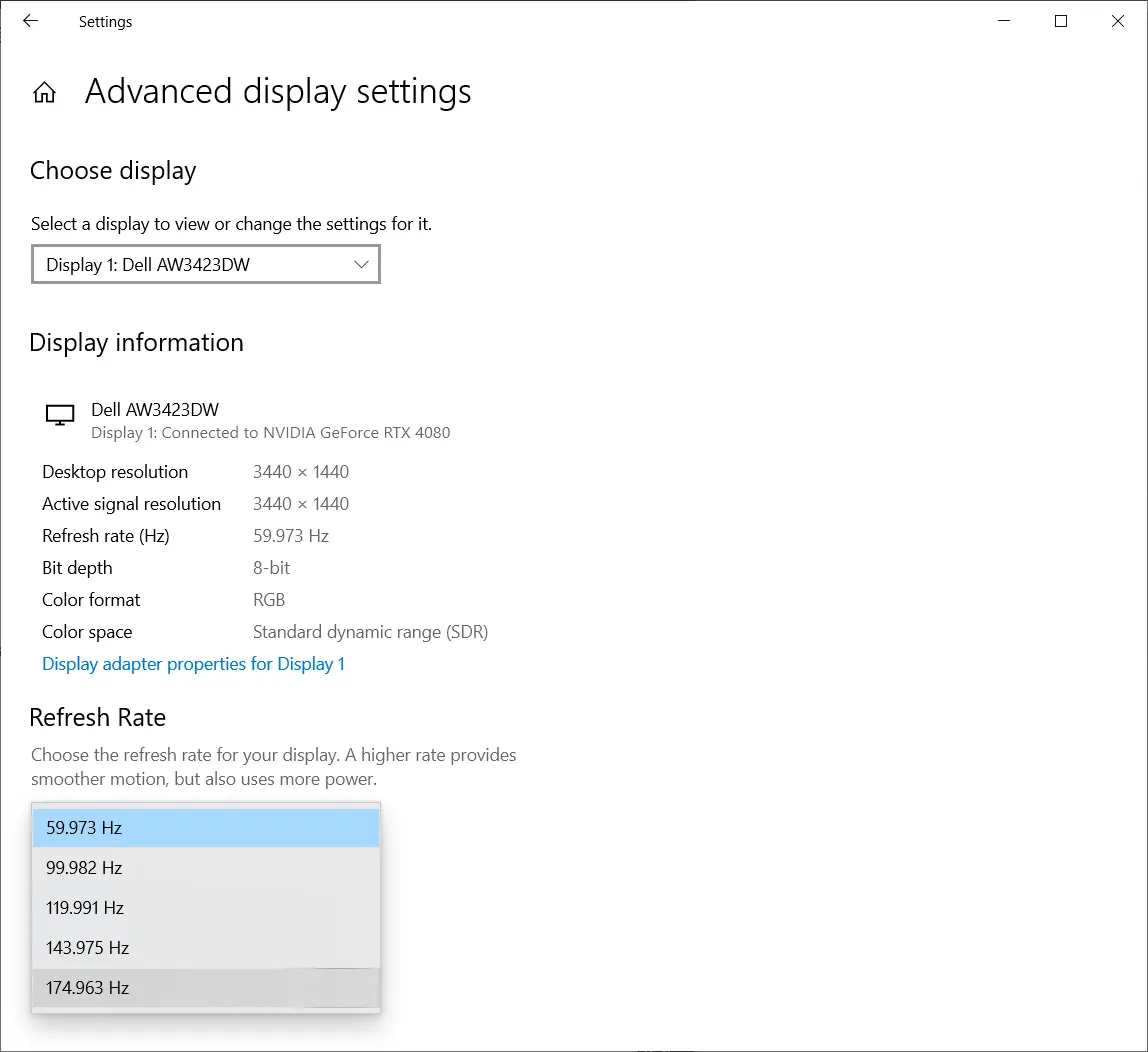
Используйте максимальную частоту обновления монитора
Почему частота обновления имеет значение
Более высокая частота обновления обеспечивает плавность движений, что очень важно в таких играх, как CS2, где важна быстрая реакция. Обычно рекомендуется играть в CS2 в режиме с самой высокой частотой обновления, которую поддерживает ваш монитор.
ЧИТАЙТЕ ТАКЖЕ: Советы по одиночной игре в CS2 Matchmaking

Как проверить и настроить частоту обновления монитора
- Откройте настройки дисплея: Нажмите на меню «Пуск» Windows и найдите «Настройки дисплея». Откройте его.
- Дополнительные настройки дисплея: Прокрутите вниз, чтобы найти «Дополнительные настройки дисплея».
- Установите частоту обновления: Убедитесь, что на вашем мониторе установлена максимальная частота обновления.

Используйте NVIDIA G-Sync или AMD FreeSync
Преимущества адаптивной синхронизации
Технологии адаптивной синхронизации, такие как NVIDIA G-Sync и AMD FreeSync, позволяют вашему монитору автоматически регулировать частоту обновления в соответствии с частотой кадров в игре. Это предотвращает разрывы экрана и обеспечивает более плавные визуальные ощущения.

Включение NVIDIA G-Sync
- Откройте панель управления NVIDIA: Щелкните правой кнопкой мыши на рабочем столе и выберите «Панель управления NVIDIA».
- Включите G-Sync: Перейдите к разделу «Настроить G-Sync» и включите его. Вам может потребоваться установить несколько флажков в зависимости от вашего дисплея.
- Перезапустите CS2: Убедитесь, что CS2 перезапущен после внесения этих изменений.
Включение AMD FreeSync
- Откройте программное обеспечение AMD: Откройте приложение AMD Software.
- Включить FreeSync: Найдите и включите AMD FreeSync.
- Перезапустите CS2: Убедитесь, что CS2 перезапущен после внесения этих изменений.
Сочетание NVIDIA G-Sync, V-Sync и NVIDIA Reflex

Зачем использовать все три
Запуск игры с частотой кадров, превышающей частоту обновления вашего дисплея, может привести к разрыву экрана и микрозаиканиям. Использование V-Sync с G-Sync и NVIDIA Reflex может устранить эти проблемы и минимизировать задержку ввода.
Как включить V-Sync и NVIDIA Reflex
- Включите V-Sync: В настройках игры включите V-Sync, чтобы синхронизировать частоту кадров с частотой обновления.
- Включить NVIDIA Reflex: эту функцию также можно включить в настройках игры, чтобы уменьшить задержку ввода.
- Комбинированные преимущества: Использование всех трех настроек вместе обеспечивает плавный игровой процесс с минимальной задержкой ввода.
Автоматическая настройка в CS2
CS2 может определять, когда доступна эта оптимальная конфигурация. Если она не используется, вы получите всплывающее окно с опциями для автоматического применения рекомендуемых настроек.


Дополнительные советы для оптимальной производительности
Закройте фоновые приложения
Закройте ненужные приложения, работающие в фоновом режиме, чтобы освободить ресурсы процессора и оперативной памяти. Используйте диспетчер задач (Ctrl + Shift + Esc), чтобы завершить выполнение несущественных задач.
Обновите графические драйверы
Убедитесь, что ваши графические драйверы обновлены для оптимальной производительности и совместимости. Используйте программное обеспечение NVIDIA или AMD, чтобы регулярно проверять наличие обновлений.

Проверьте целостность игровых файлов
Поврежденные файлы игр могут вызывать проблемы с производительностью. Используйте функцию Steam «Проверка целостности игровых файлов», чтобы убедиться в целостности всех игровых файлов.
Оптимизируйте настройки внутриигрового видео
Настройте параметры видео в CS2 для достижения наилучшей производительности:
- Режим отображения: Используйте полноэкранный режим для лучшей производительности.
- Дополнительные настройки видео: Отключите V-Sync, если не используете G-Sync или Reflex, чтобы уменьшить задержку ввода.
- AMD FSR: установите для AMD FidelityFX Super Resolution значение Ultra Quality для повышения производительности.
Использование пользовательских настроек панели управления Nvidia
Для пользователей Nvidia пользовательские настройки в панели управления Nvidia могут повысить производительность. Настройте параметры в разделах «Управление настройками 3D» и «Настройки программы» специально для CS2.

ЧИТАЙТЕ ТАКЖЕ: Конфиг и настройки броки в 2024 году

Заключение
Оптимизация настроек видео в Counter-Strike 2 может значительно улучшить ваш игровой процесс, обеспечив более плавное отображение и уменьшив задержку ввода. Следуя этим советам и используя такие технологии, как NVIDIA G-Sync, AMD FreeSync и NVIDIA Reflex, вы можете быть уверены, что ваша система готова к соревновательной игре. Не забывайте регулярно обновлять драйверы и проверять файлы игр для поддержания оптимальной производительности.
Комментарии
Будущие Топ Матчи
Последние топ статьи







Пока нет комментариев! Оставьте комментарий первым